عندما نتحدث عن متصفحات الإنترنت على جهاز الكمبيوتر ، فمن الشائع جدًا حذف التاريخ وذاكرة التخزين المؤقت وملفات تعريف الارتباط ، وذلك لحل المشكلات المحتملة وللخصوصية على حدٍ سواء. الآن ، حتى لو قمت بذلك ، فإن ملف يوتيوب سيظل سجل الفيديو موجودًا ، وإذا كنت تريد حذفه ، فسيتعين عليك القيام بذلك يدويًا ، لذلك في هذه المقالة سنخبرك بكيفية القيام بذلك.
يستخدم YouTube محفوظات عرض الفيديو والتفاعلات وعمليات البحث لتقديم توصيات مخصصة لك. ولكن ماذا لو كنت لا تريد أن يقوم YouTube بذلك أو لا تريد أن يرى أي شخص سجل YouTube الخاص بك؟ لحسن الحظ ، يعد حذف سجل المشاهدة على YouTube أمرًا سهلاً للغاية ، وسوف نوضح لك كيفية ذلك أدناه.
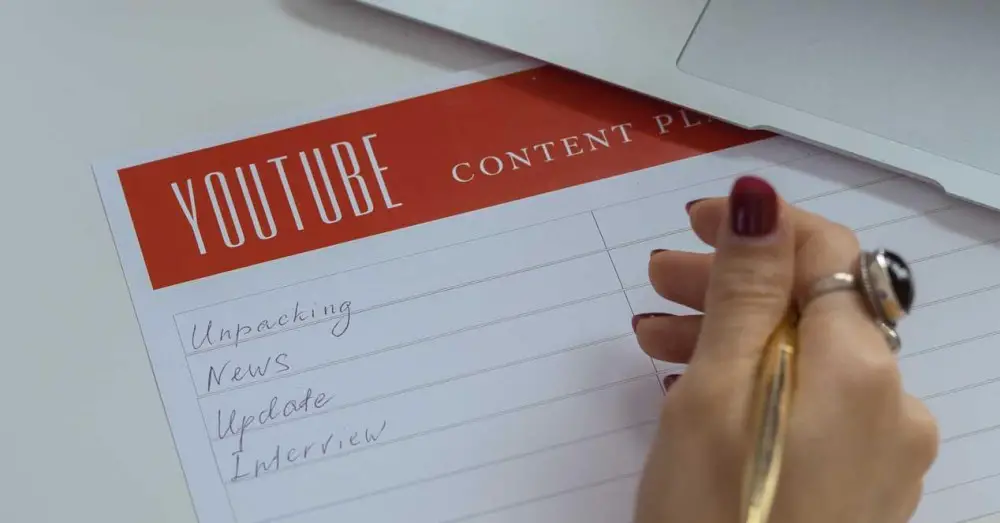
امسح سجل YouTube الخاص بك بسهولة
كما قلنا ، من السهل جدًا حذف هذا السجل ، على الرغم من أنك قد لا ترغب في حذفه تمامًا والقيام بذلك فقط مع عمليات البحث الأخيرة ، لذلك سنذهب خطوة بخطوة لتعليمك ما يجب القيام به. بالطبع ، أول شيء عليك القيام به هو تسجيل الدخول إلى YouTube ، وعلى الجانب الأيسر من الشاشة سترى خيارًا يسمى "السجل" ، لذا دعنا نضغط عليه.
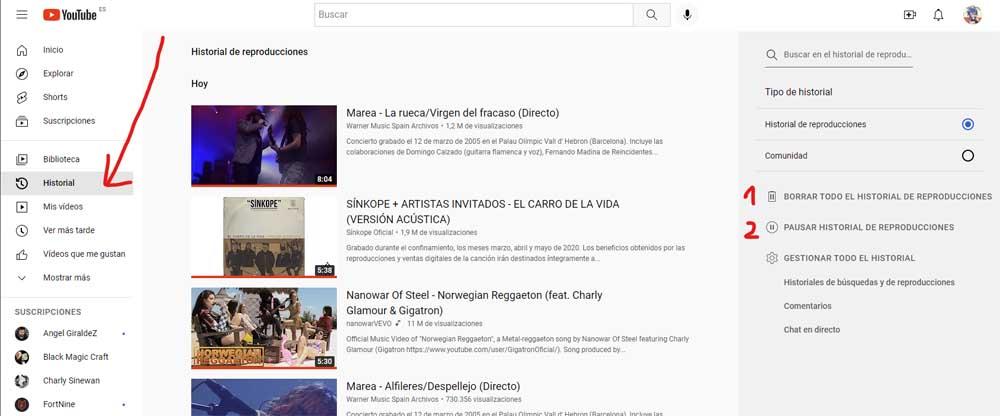
كما ترى ، بعد النقر فوق هذا الخيار ، ستظهر جميع مقاطع الفيديو التي كنت تشاهدها منذ بداية الوقت (أو منذ آخر مرة قمت فيها بحذفها). الميزة هنا هي أنه يمكنك الذهاب واحدًا تلو الآخر لإزالة مقاطع الفيديو التي لا تريد أن تظهر في سجلك ، ببساطة عن طريق المرور فوقها ، وعند هذه النقطة ستظهر علامة X كبيرة على اليمين تتيح لك حذفها من القائمة.
عند النقر فوق X ، لن يُطلب منك التأكيد ، وستظهر بدلاً من ذلك عبارة "تم حذف جميع مشاهدات هذا الفيديو من سجلك". في مثال الصورة ، يمكنك رؤية موقع X لحذف الفيديو والرسالة التي تظهر عند القيام بذلك.
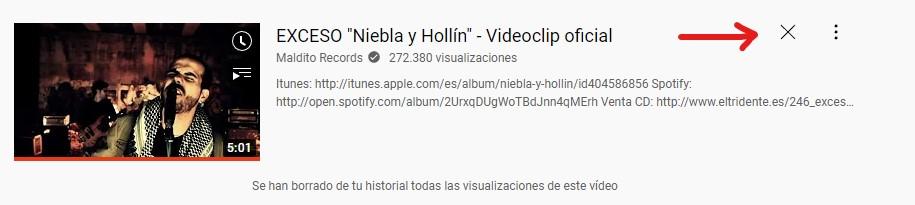
الآن ، إذا كان ما تريده هو عدم الاضطرار إلى الذهاب واحدًا تلو الآخر لإزالة مقاطع الفيديو من القائمة ، فيمكنك أيضًا إزالتها جميعًا في نفس الوقت باستخدام عناصر التحكم الموجودة على اليمين. في لقطة الشاشة الأولى التي قدمناها لك ، حددنا هذه الخيارات ، 1 ، احذف كل سجل التشغيل ، وسيفعل ذلك تمامًا ، وحذف كل السجل تمامًا ، مما يجعله يبدأ من نقطة الصفر. يتم استخدام الخيار 2 ، إيقاف سجل التشغيل مؤقتًا ، بحيث يتوقف YouTube عن تخزين مقاطع الفيديو التي تشاهدها في السجل ، مما يجعل هذه القائمة فارغة (أو لا تزيد) حتى تقوم بتنشيط هذا الخيار مرة أخرى.
كن حذرًا لأن هذا لا يعني أن YouTube سيتوقف عن التوصية بمقاطع الفيديو ، بل سيفعل ذلك ببساطة بأشياء عشوائية ، بدلاً من استخدام مقاطع الفيديو ذات الصلة بآرائك السابقة.
في هذا الجزء الصحيح سترى أيضًا أن لديك خيارات أخرى ، مع إبراز "إدارة كل المحفوظات". سينقلك هذا إلى نافذة جديدة يمكنك من خلالها ، بطريقة أكثر وضوحًا ، القيام بنفس الشيء الذي علمناه إياه بالفعل في هذا المجال ، لذلك ليس من المفيد جدًا أن نقول. ومع ذلك ، إذا كنت تريد مشاهدة جميع التعليقات التي تركتها على مقاطع الفيديو ، فيمكنك أيضًا القيام بذلك من خيار "التعليقات" أدناه ، والذي بدوره سيسمح لك بحذفها أيضًا إذا كنت تريد ذلك.